Jak skanować dokumenty i zapisywać je w formacie PDF za pomocą aplikacji Pliki Google
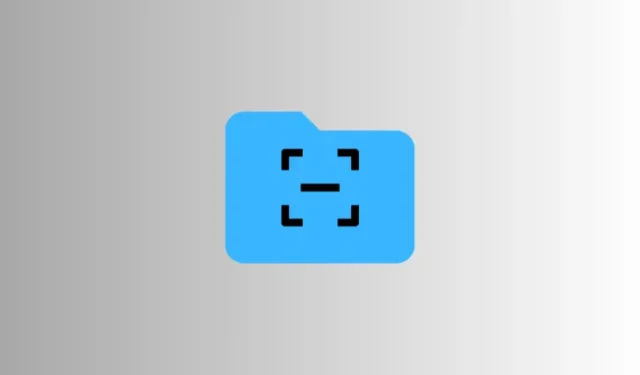
Co wiedzieć
- Natywna aplikacja Pliki na Androida umożliwia automatyczne skanowanie dokumentów i zapisywanie ich w formacie PDF.
- Aby skanować za pomocą aplikacji Pliki, kliknij pływającą opcję „Skanuj”, umieść dokument w ramce aparatu i pozwól, aby pliki zostały automatycznie skompilowane do formatu PDF.
- Możesz także ręcznie skanować dokumenty lub używać obrazów w galerii, aby skompilować je do formatu PDF.
Skanowanie dokumentów za pomocą aplikacji innych firm może być kłopotliwe ze względu na wszystkie reklamy, logowanie się na konta, kadrowanie dokumentów i samodzielne robienie zdjęć. Jednak dzięki nowej aktualizacji natywna aplikacja Pliki na urządzeniu z Androidem umożliwia także skanowanie dokumentów zarówno ręcznie, jak i automatycznie.
Jak używać aplikacji Pliki Google do skanowania i zapisywania dokumentów w formacie PDF
Oto jak używać natywnej aplikacji Pliki Google do skanowania i zapisywania dokumentów w formacie PDF.
Automatycznie
- Otwórz aplikację Pliki i dotknij pływającego przycisku Skanuj w prawym dolnym rogu.
- Domyślnie wybrana jest opcja „Automatyczne przechwytywanie”. Po prostu skieruj go na dokument, a skaner rozpozna i zrobi zdjęcie – wszystko automatycznie.
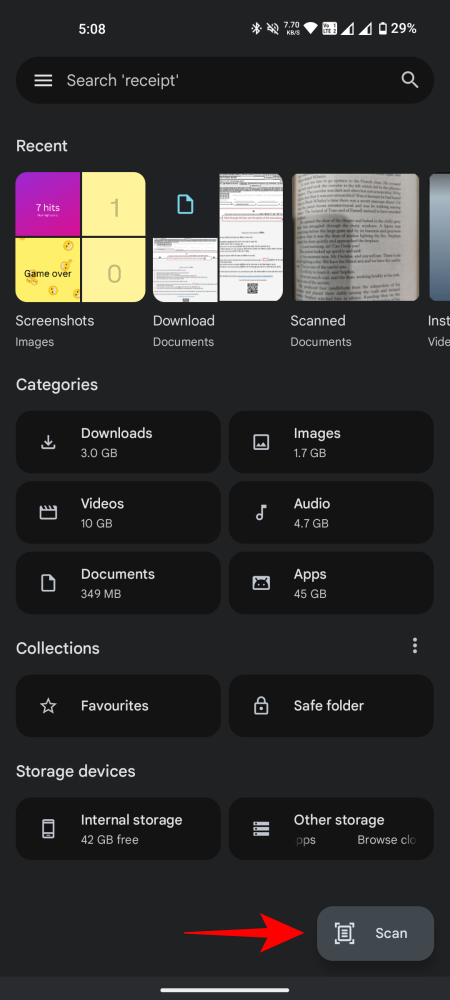
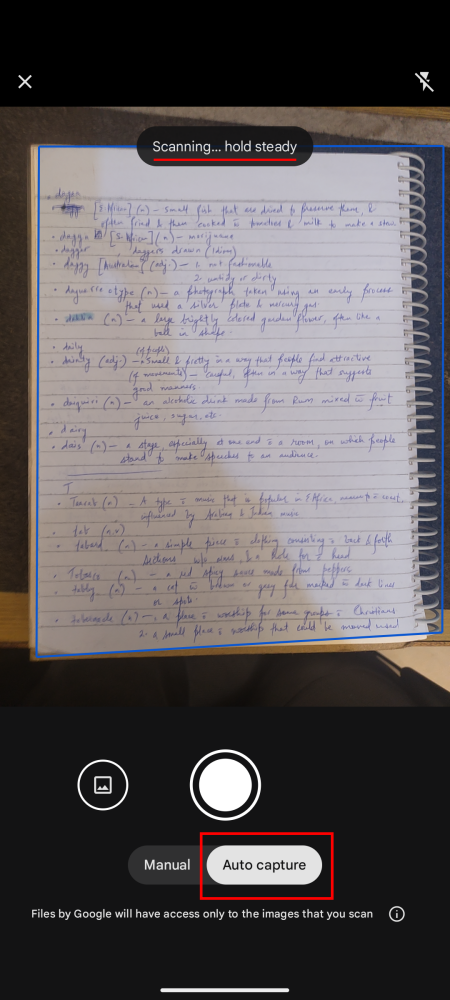
- Po zrobieniu zdjęcia dotknij + , aby zrobić kolejne zdjęcie. Będziesz mieć możliwość edycji obrazu oraz opcji „Przytnij i obróć”, dodaj „Filtruj” i „Wyczyść” dokumenty z wszelkich plam.
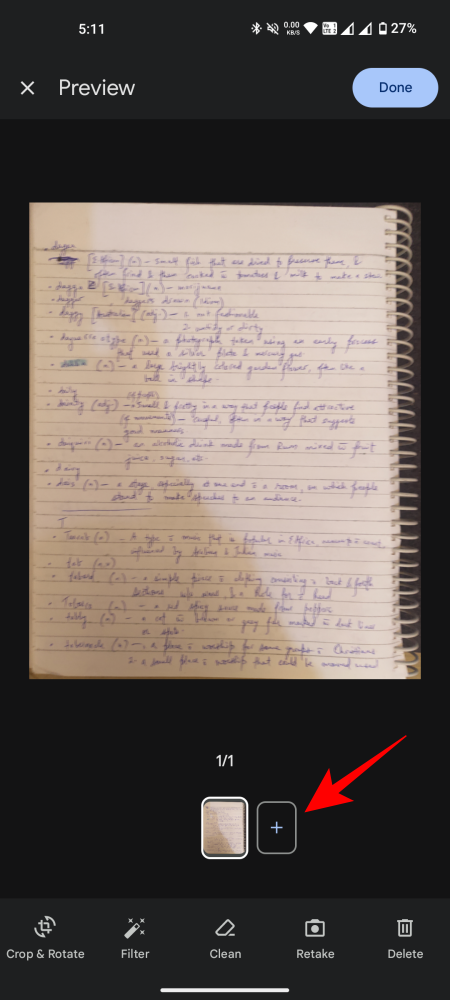
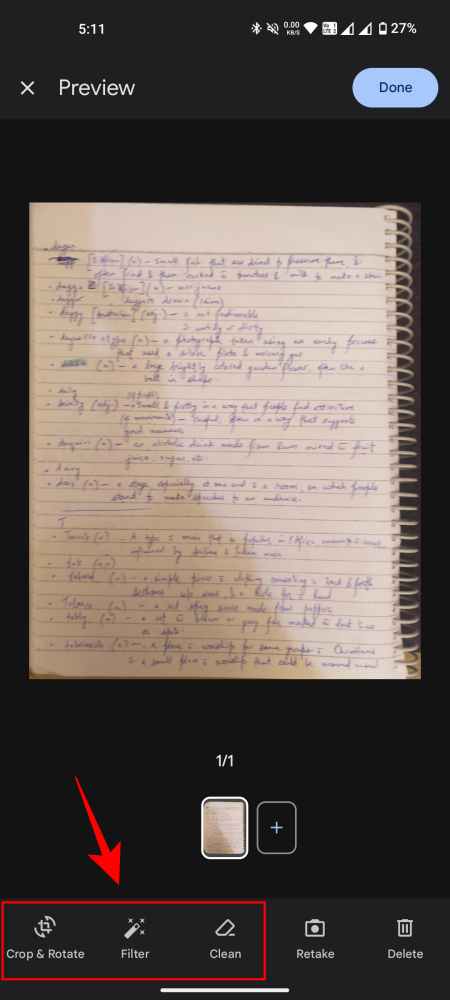
- Jeśli obrazu nie można zapisać, możesz dotknąć opcji Zrób ponownie, aby spróbować ponownie, lub opcji Usuń .
- Po zakończeniu dotknij Gotowe w prawym górnym rogu. Dokument zostanie automatycznie skompilowany i zapisany w folderze o nazwie „Skanowane”. Stuknij w Wyświetl w wyskakującym powiadomieniu na dole. Możesz też otworzyć folder „Scanned” w aplikacji.
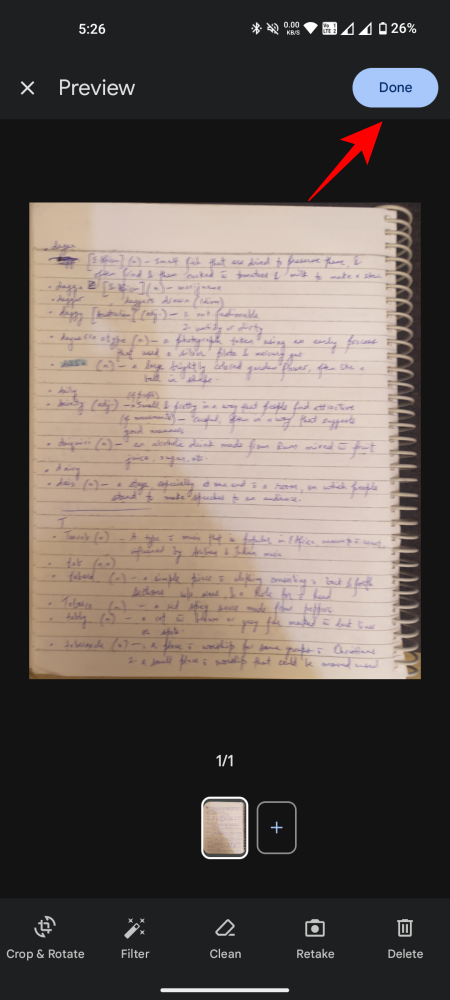
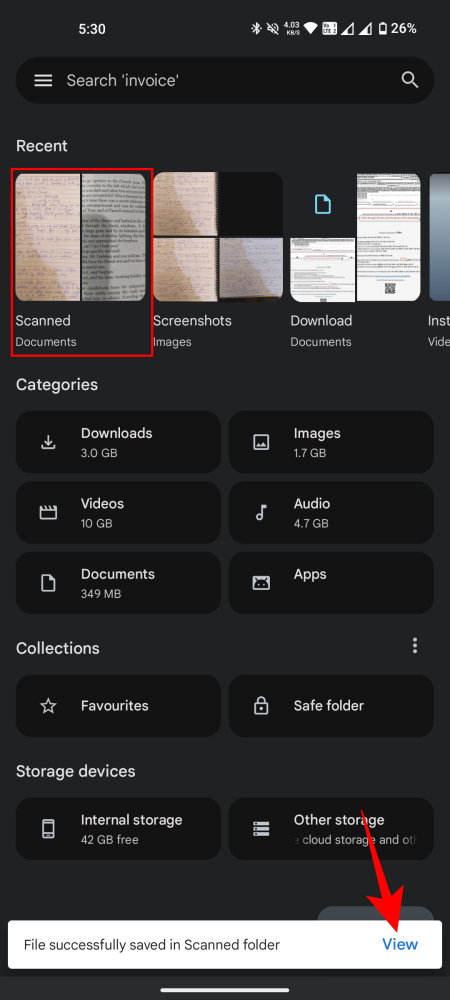
- Znajdź zeskanowany dokument PDF i otwórz go, aby wyświetlić wyniki.
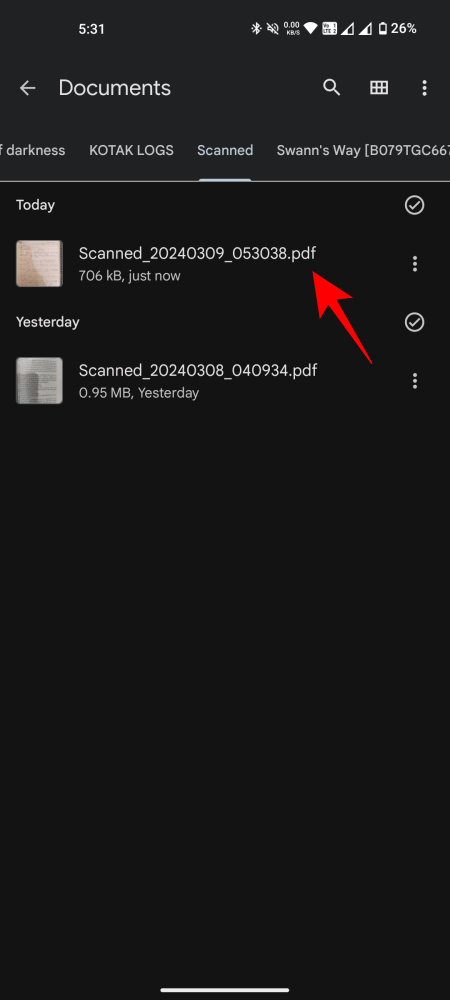
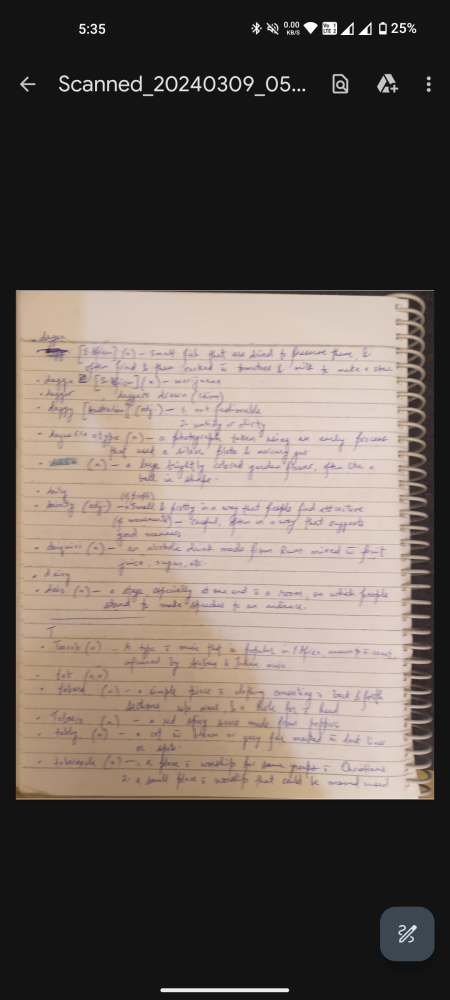
Ręcznie
Jeśli funkcja automatycznego przechwytywania nie działa, możesz przejąć stery i przechwytywać dokumenty ręcznie. Oto jak:
- Naciśnij przycisk Skanuj w prawym dolnym rogu i wybierz opcję Ręcznie .
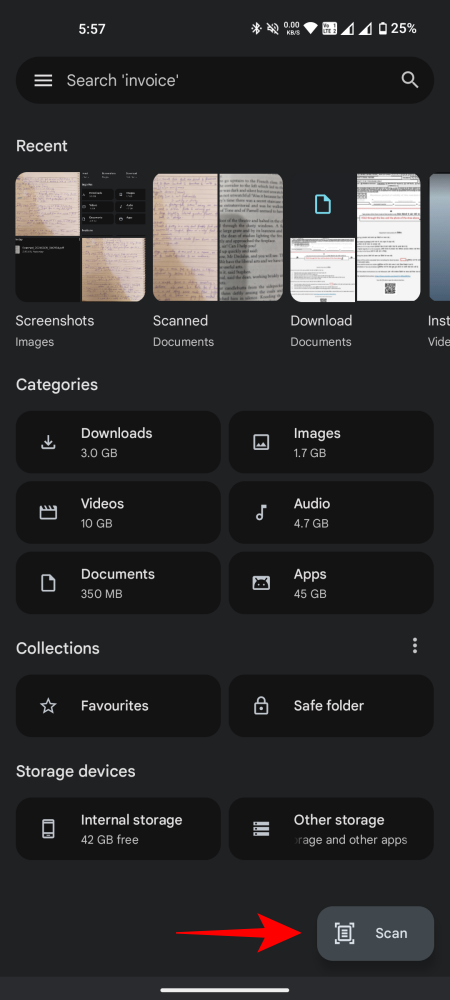
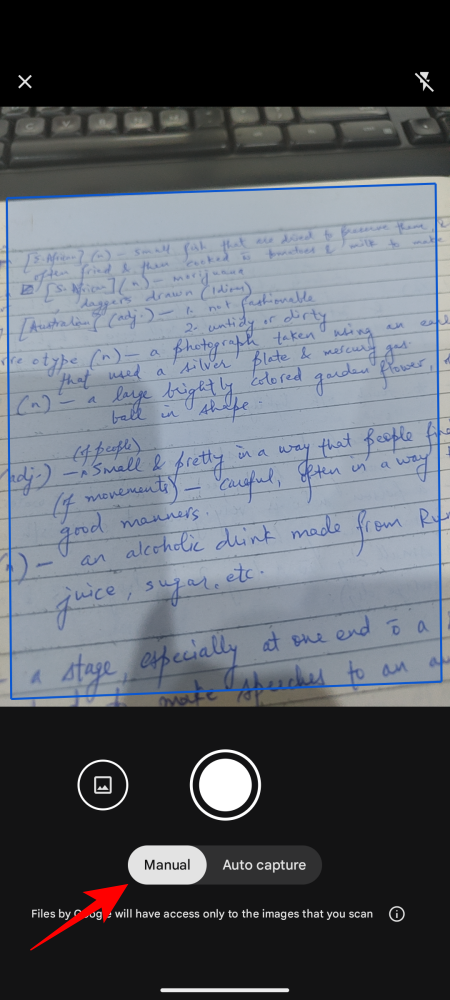
- Skieruj go na dokument i dotknij migawki aparatu, aby go uchwycić. Następnie użyj opcji na dole, aby edytować zdjęcie lub zrobić je ponownie.
- Alternatywnie, jeśli masz już w swojej galerii obrazy, które chcesz skompilować do formatu PDF, dotknij ikony Galeria po lewej stronie ikony migawki. Wybierz obrazy i dotknij Dodaj w prawym dolnym rogu.
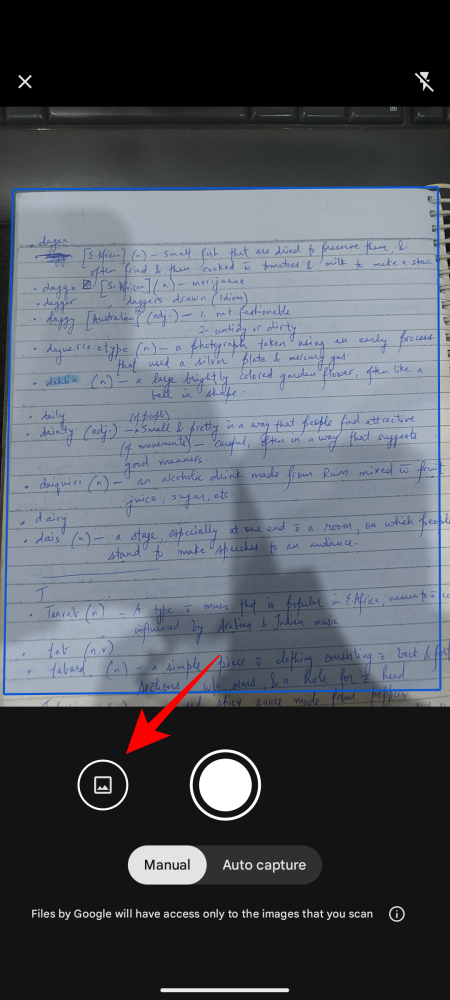
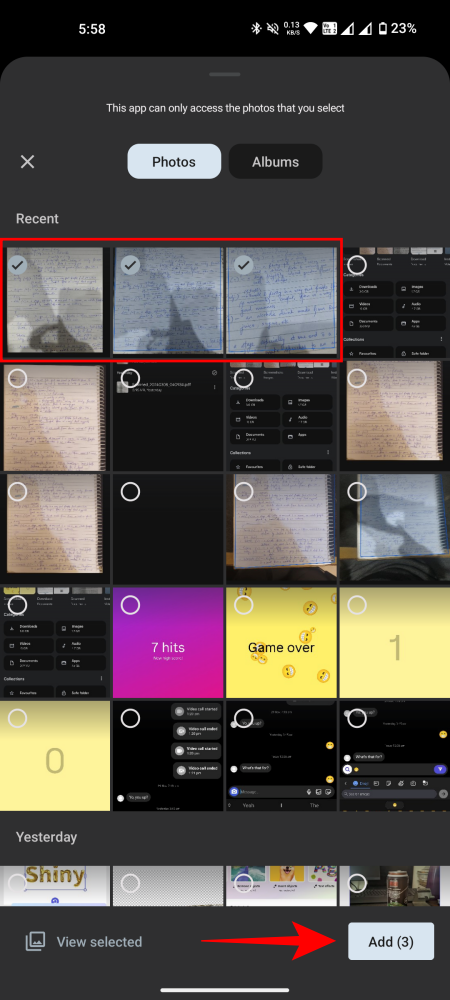
- Teraz, tak jak poprzednio, wprowadź niezbędne zmiany, dotknij Gotowe i znajdź plik PDF w folderze Zeskanowane.
I tak po prostu zeskanujesz swoje dokumenty i przekonwertujesz je na pliki PDF automatycznie lub ręcznie.
Dzięki dodaniu opcji Skanuj w natywnej aplikacji Pliki na Androida użytkownicy mogą rozpocząć skanowanie dokumentów za pomocą jak najmniejszej liczby kliknięć, zwłaszcza gdy skanowanie odbywa się automatycznie. Mamy nadzieję, że ten przewodnik pomógł Ci w tym samym. Do następnego razu!


Dodaj komentarz